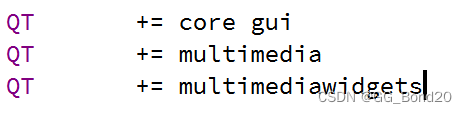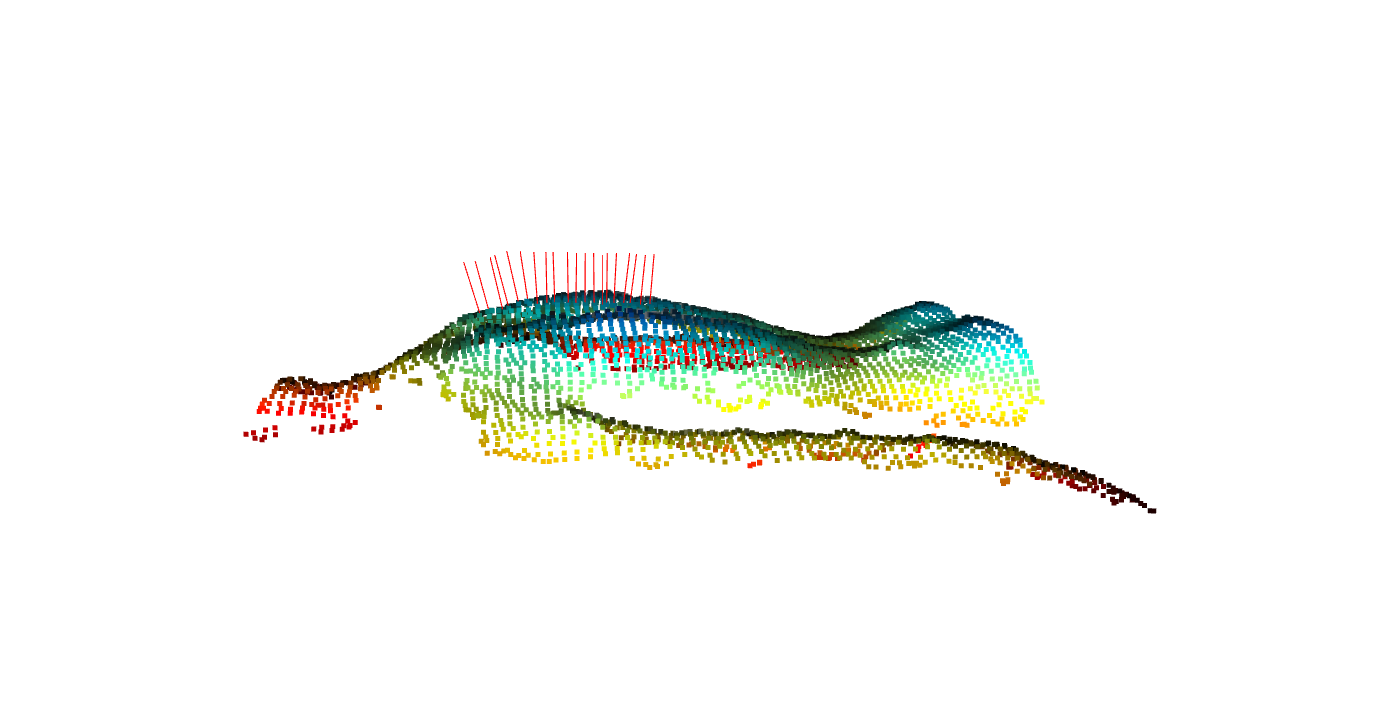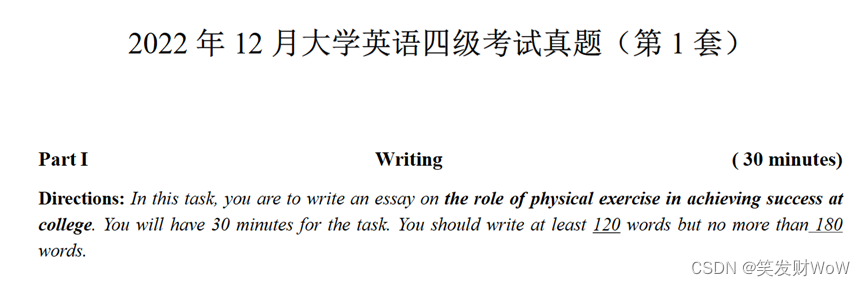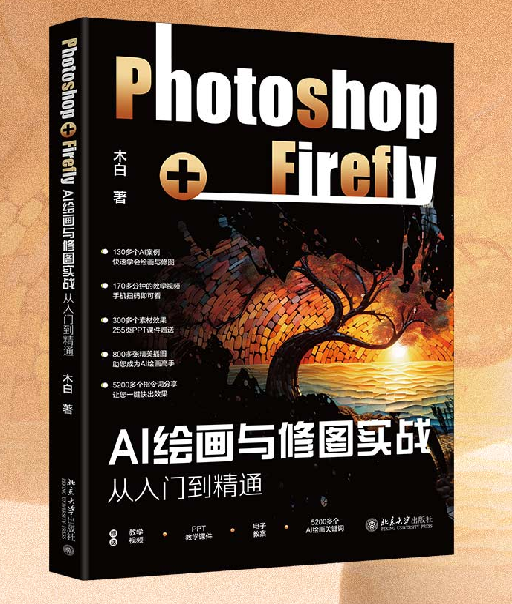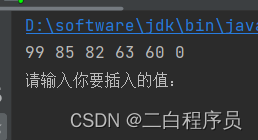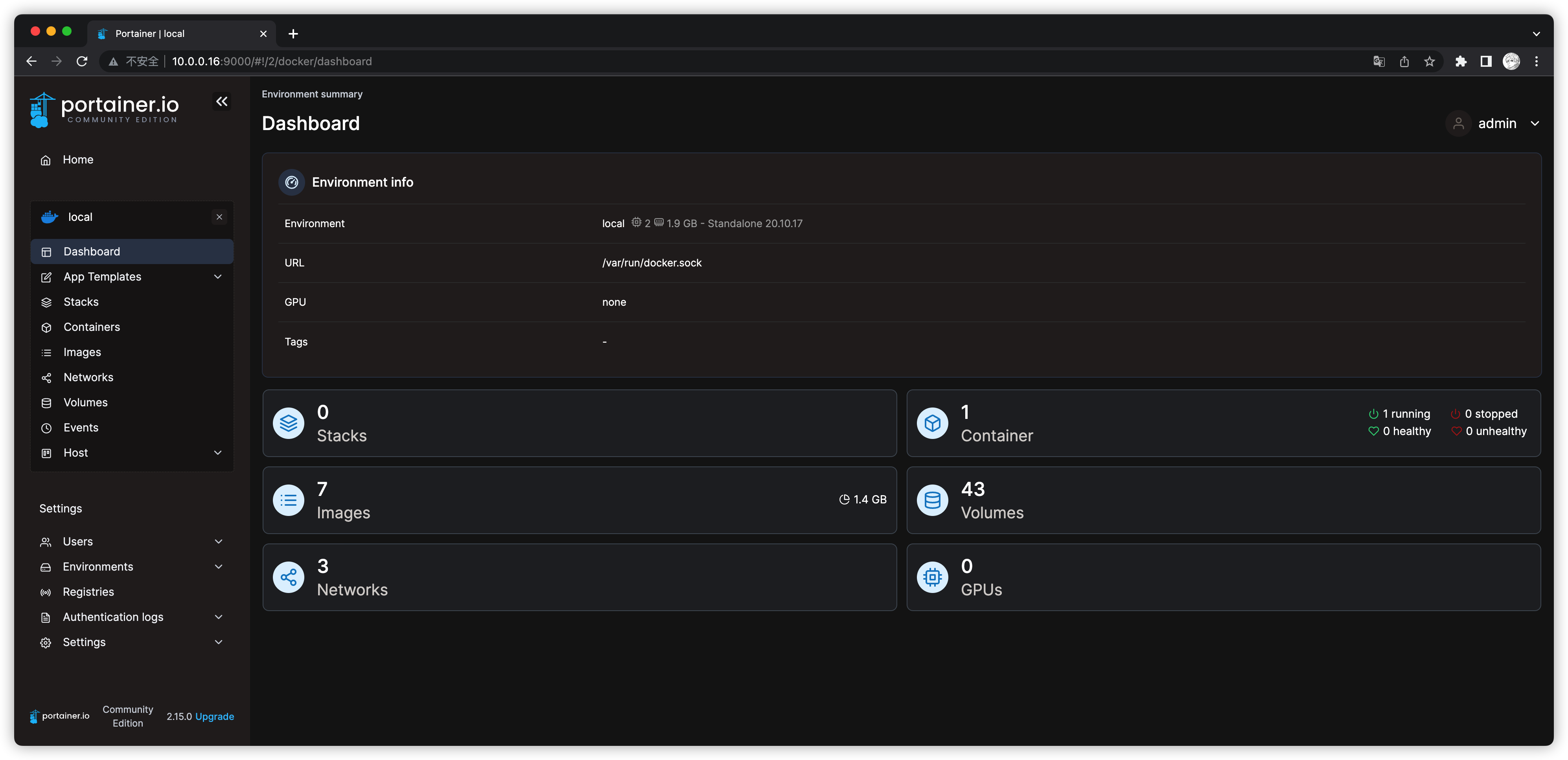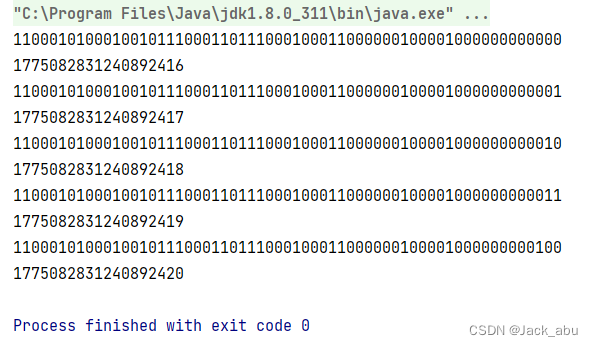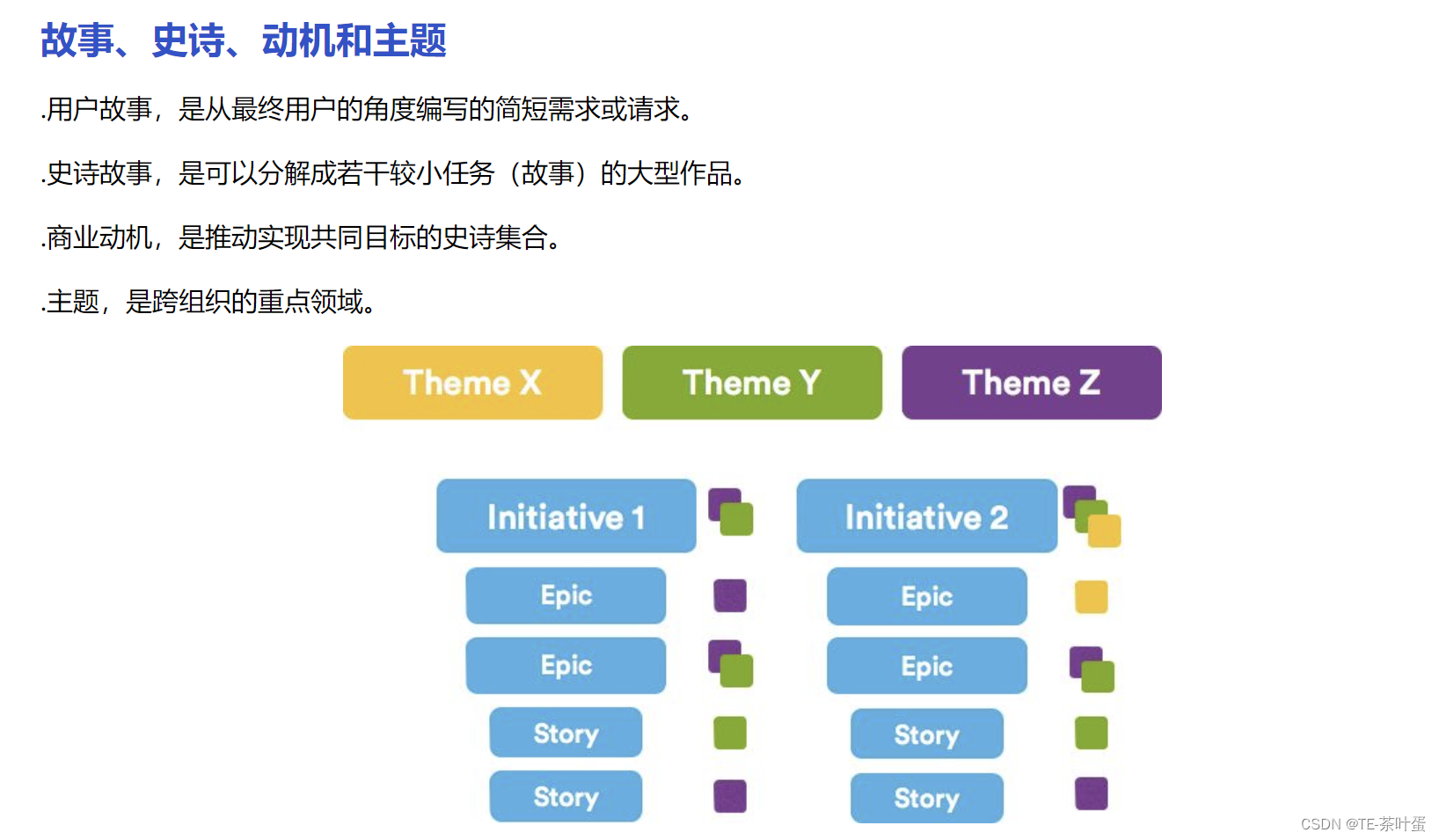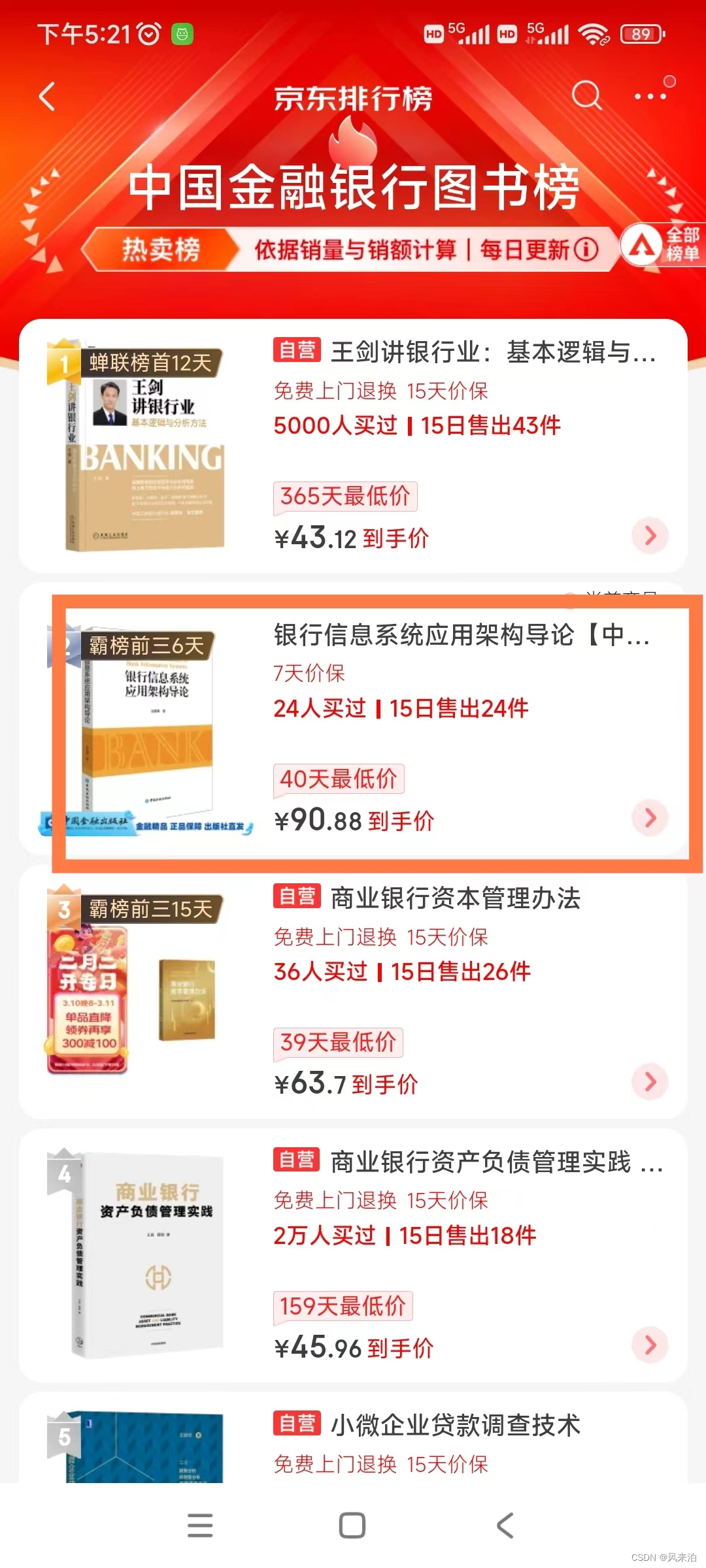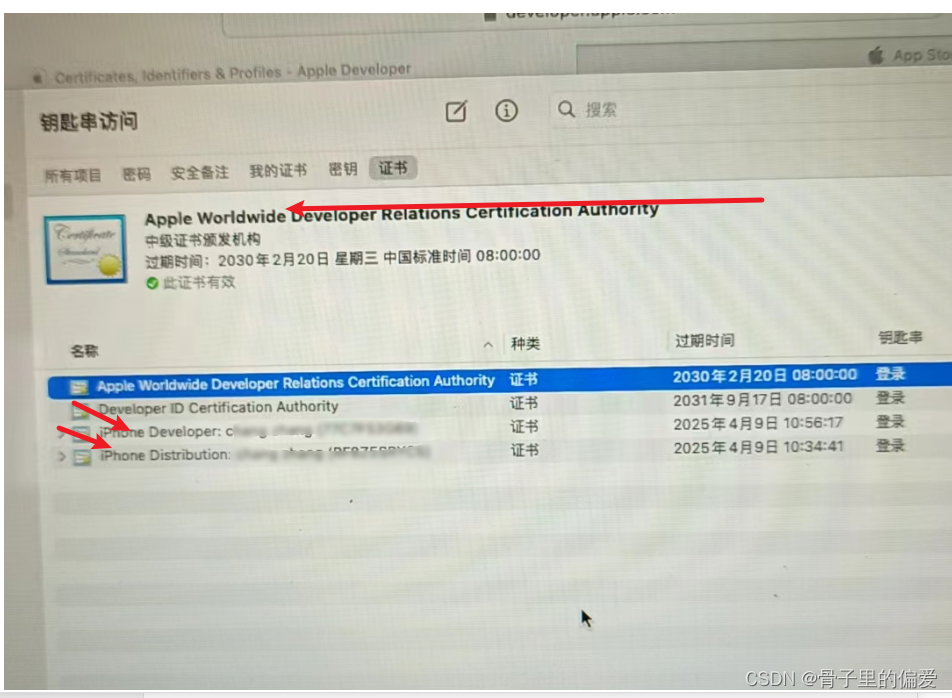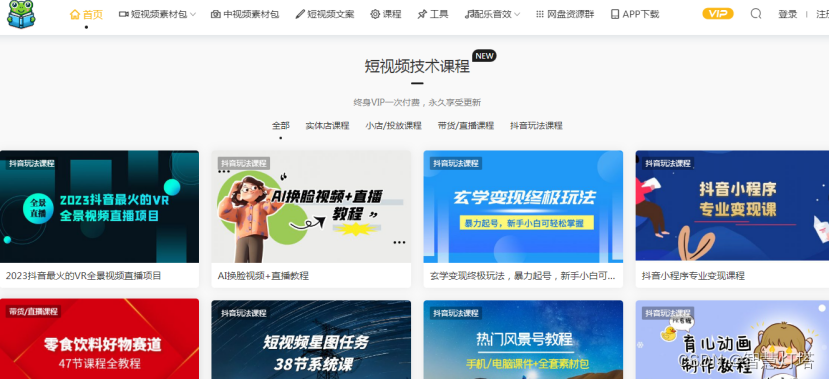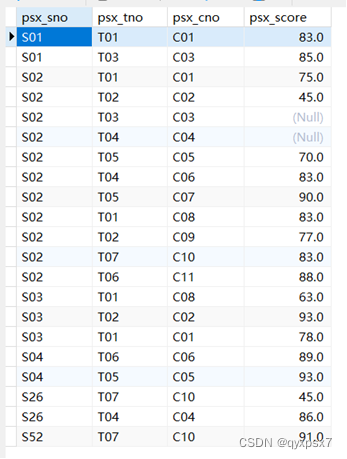在现代生活中,电脑网卡扮演着连接互联网的关键角色。无论是有线网卡还是无线网卡,都是电脑与外部网络通信的重要途径。然而,有时候我们可能会遇到电脑网卡无法连接网络的问题,这会严重影响我们的工作和娱乐。本文将介绍三种常见的解决电脑网卡问题的方法,帮助您轻松解决网卡连接问题,恢复正常上网体验。

方法1:检查物理连接
网卡连接的物理部分包括网线(有线网卡)或天线(无线网卡),检查物理连接是排除电脑网卡问题的第一步。以下是操作步骤:
第一步:确保网线插头与电脑网口和路由器端口连接牢固,没有松动或脱落(有线网卡)。

第二步:确保无线网卡天线连接良好,天线是否插入正确位置,没有断裂或损坏(无线网卡)。

第三步:如果发现网线或天线存在问题,尝试更换新的网线或天线。
方法2:更新网卡驱动程序
网卡驱动程序是控制电脑网卡工作的软件,如果网卡驱动程序过时或损坏,可能会导致网卡无法正常工作。更新网卡驱动程序可以解决这类问题。以下是操作步骤:
第一步:在Windows系统中,右键点击“此电脑”或“计算机”,选择“管理”,打开“设备管理器”。
第二步:在设备管理器中找到“网络适配器”一栏,展开该栏目,找到您的网卡设备。

第三步:右键点击网卡设备,选择“更新驱动程序”,选择自动搜索更新的选项,按照提示完成驱动程序更新。
方法3:执行网络故障排除
执行网络故障排除可以帮助用户识别和解决网络连接问题的具体原因,从而更有针对性地进行修复。以下是操作步骤:
第一步:在Windows系统中,打开“设置” -> “网络和Internet” -> “网络疑难解答”,按照提示运行故障排除工具。

第二步:故障排除工具会自动检测和修复一些常见的网络连接问题,查看故障排除结果并根据提示进行修复。
结论
通过以上三种方法,您可以轻松解决电脑网卡连接问题,恢复正常上网体验。但是请注意,在执行网络故障排除或更新网卡驱动程序等操作时需要谨慎操作,避免造成其他问题。希望本文能够帮助您解决电脑网卡问题,提升网络连接稳定性和可靠性。
文章推荐:
电脑咋录屏?教你一键轻松录制!![]() https://blog.csdn.net/shujuwa__net/article/details/137492916?spm=1001.2014.3001.5501
https://blog.csdn.net/shujuwa__net/article/details/137492916?spm=1001.2014.3001.5501
电脑屏幕尺寸怎么调整?打造专属于你的完美视野![]() https://blog.csdn.net/shujuwa__net/article/details/137496883?spm=1001.2014.3001.5501
https://blog.csdn.net/shujuwa__net/article/details/137496883?spm=1001.2014.3001.5501
电脑怎么录屏带声音?这么操作就对了!![]() https://blog.csdn.net/shujuwa__net/article/details/137494840?spm=1001.2014.3001.5501
https://blog.csdn.net/shujuwa__net/article/details/137494840?spm=1001.2014.3001.5501